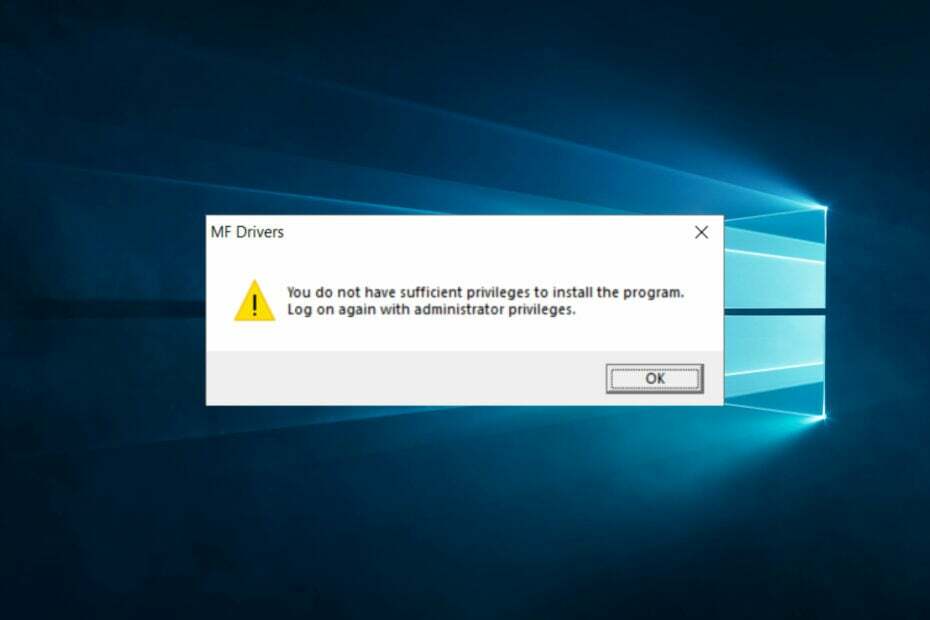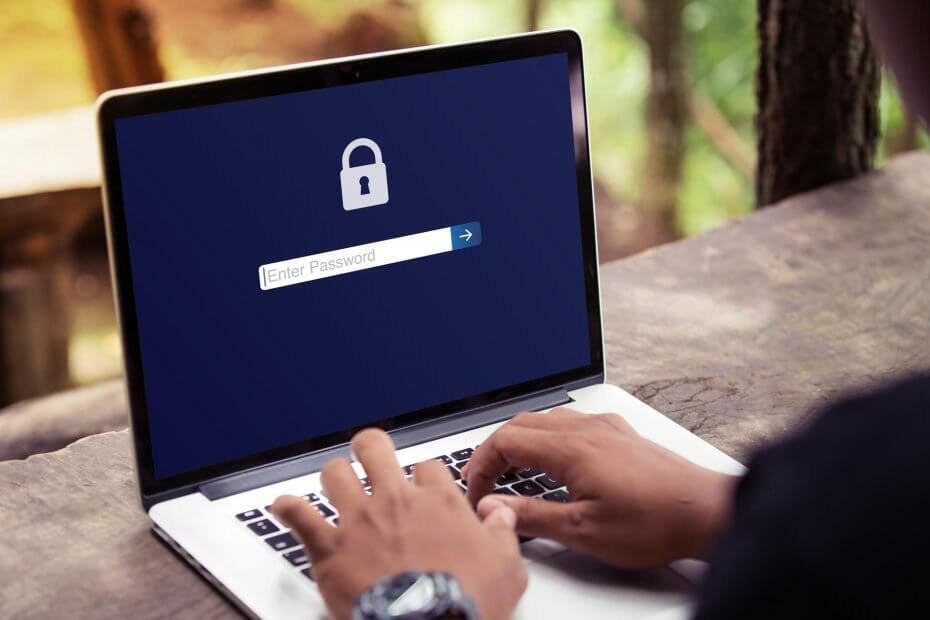
ეს პროგრამა გამოასწორებს კომპიუტერის ჩვეულებრივ შეცდომებს, დაგიცავთ ფაილის დაკარგვისგან, მავნე პროგრამისგან, აპარატურის უკმარისობისგან და თქვენი კომპიუტერის ოპტიმიზაციას მაქსიმალური მუშაობისთვის. შეასწორეთ კომპიუტერის პრობლემები და ამოიღეთ ვირუსები ახლა 3 მარტივ ეტაპზე:
- ჩამოტვირთეთ Restoro PC Repair Tool მას გააჩნია დაპატენტებული ტექნოლოგიები (პატენტი ხელმისაწვდომია) აქ).
- დააჭირეთ დაიწყეთ სკანირება Windows– ის პრობლემების მოსაძებნად, რომლებიც შეიძლება კომპიუტერში პრობლემებს იწვევს.
- დააჭირეთ შეკეთება ყველა თქვენი კომპიუტერის უსაფრთხოებასა და მუშაობაზე გავლენის მოსაგვარებლად
- Restoro გადმოწერილია 0 მკითხველი ამ თვეში.
Windows 10-ში უარყოფილი წვდომის შეცდომა ხდება მაშინ, როდესაც თქვენ ცდილობთ ფაილებზე წვდომას ან მუშაობას და ამ სამი შეტყობინებიდან რომელიმე მიიღეთ:
- წვდომა უარყოფილია შეცდომით
- თქვენ არ შეგიძლიათ ფაილებსა და საქაღალდეებზე წვდომა, შეცვლა, შენახვა ან წაშლა
- თქვენ არ შეგიძლიათ გახსნათ ფაილი ან საქაღალდე Windows- ის ახალი ვერსიის ინსტალაციის შემდეგ
Თუ შენ არ შეუძლია თქვენს ფაილებზე წვდომა Windows 10-ში სხვადასხვა შეცდომის შეტყობინებების გამო, სცადეთ ამ სახელმძღვანელოში ჩამოთვლილი გადაწყვეტილებები, თუ რა შეცდომას მიიღებთ.
ფიქსაცია: Windows არ მაძლევს ფაილებზე წვდომას
- საქაღალდის მფლობელობის ცვლილებები
- თქვენ არ გაქვთ შესაბამისი უფლებები
- ფაილი ან საქაღალდე დაშიფრულია
- ფაილი ან საქაღალდე შეიძლება დაზიანდეს
- მომხმარებლის პროფილი შეიძლება დაზიანდეს
- ფაილების აღდგენა Windows.old საქაღალდიდან
- ხელით ჩართეთ SMBv1
1. საქაღალდის მფლობელობის ცვლილებები
თუ ახლახანს განაახლეთ Windows ადრეული ვერსიიდან, შესაძლოა შეიცვალოს ანგარიშის გარკვეული ინფორმაცია, ასე რომ შეიძლება არ გქონდეთ ზოგიერთი ფაილის ან საქაღალდის მფლობელობა. ფაილის ან საქაღალდის საკუთრების დასაბრუნებლად გააკეთეთ შემდეგი:
- დააწკაპუნეთ მარჯვენა ღილაკით იმ საქაღალდეზე, რომელზეც გსურთ მფლობელობა, შემდეგ კი დააწკაპუნეთ Თვისებები
- დააჭირეთ ღილაკს უსაფრთხოება ჩანართი

- დააჭირეთ Მოწინავე
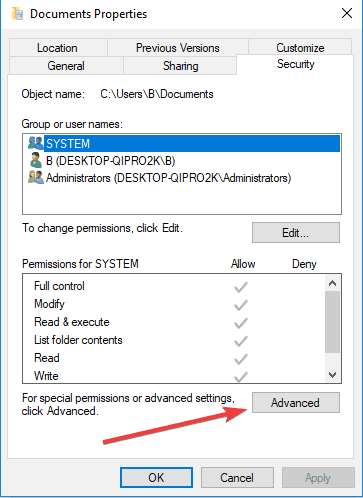
- დააჭირეთ შეცვლა. თუ ადმინისტრატორის პაროლი მოგთხოვთ ან დადასტურება, აკრიფეთ პაროლი ან მიუთითეთ დასტური.
- აკრიფეთ იმ პირის სახელი, რომლის მფლობელობასაც გსურთ და დააწკაპუნეთ შეამოწმეთ სახელები. ნაჩვენები იქნება ანგარიშის სახელი იმ პირისთვის, რომელსაც თქვენ საკუთრებას ანიჭებთ.

- დააჭირეთ კარგი. თუ გსურთ ეს ადამიანი იყოს ამ საქაღალდეში მოცემული ფაილებისა და ქვე საქაღალდეების მფლობელი, აირჩიეთ შეცვალეთ მფლობელი ქვეკონტეინერებზე და ობიექტებზე ველი.

- დააჭირეთ კარგი
- დაკავშირებული: შეასწორეთ: "Outlook მონაცემების ფაილზე წვდომა შეუძლებელია" Windows 10-ზე
2. თქვენ არ გაქვთ შესაბამისი უფლებები
ნებართვები განსაზღვრავს ფაილებსა და საქაღალდეებზე წვდომა ან შეცვლა. ამის შესამოწმებლად გააკეთეთ შემდეგი:
- მარჯვენა ღილაკით დააწკაპუნეთ ფაილზე ან საქაღალდეზე და შემდეგ დააჭირეთ Თვისებები.
- დააჭირეთ ღილაკს უსაფრთხოება
- ქვეშ ჯგუფის ან მომხმარებლის სახელები, შეეხეთ ან დააჭირეთ თქვენს სახელს, რომ ნახოთ თქვენი ნებართვები. ფაილის გასახსნელად, თქვენ უნდა გქონდეთ წაიკითხეთ ნებართვა.

ფაილის ან საქაღალდის ნებართვების შესაცვლელად მიჰყევით ამ ნაბიჯებს.
- შედით როგორც ადმინისტრატორი
- მარჯვენა ღილაკით დააწკაპუნეთ ფაილზე ან საქაღალდეზე და შემდეგ აირჩიეთ Თვისებები.
- დააჭირეთ ღილაკს უსაფრთხოება

- ქვეშ ჯგუფის ან მომხმარებლის სახელებიდააჭირეთ თქვენს სახელს, რომ ნახოთ თქვენი ნებართვები.

- დააჭირეთ რედაქტირება, შეეხეთ ან დააჭირეთ თქვენს სახელს, შეარჩიეთ მონიშნეთ ველები თქვენი ნებართვებისთვის
- დააჭირეთ კარგი.
3. ფაილი ან საქაღალდე დაშიფრულია
დაშიფვრა იცავს თქვენს ფაილებსა და საქაღალდეებს არასანქცირებული წვდომა. თუ არ გაქვთ სერტიფიკატი, რომელიც გამოყენებული იყო ფაილის ან საქაღალდის დასაშიფრად, ვერ გახსნით. ამის მოსაგვარებლად, პირველ რიგში უნდა შეამოწმოთ დაშიფრულია შემდეგი ქმედებებით:
- მარჯვენა ღილაკით დააწკაპუნეთ ფაილზე ან საქაღალდეზე
- დააჭირეთ Თვისებები.
- დააჭირეთ ღილაკს გენერალი ჩანართი
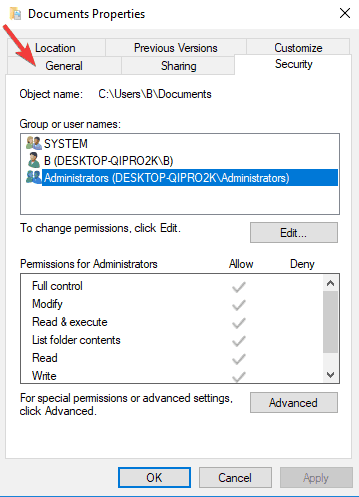
- დააჭირეთ თუ დაშიფვრა შინაარსის მონაცემების დასაცავად მონიშნულია ველი, უნდა გქონდეთ სერთიფიკატი, რომელიც გამოყენებული იყო ფაილის ან საქაღალდის დაშიფვრაზე, ისე რომ გახსნათ იგი. მიიღეთ სერთიფიკატი იმ ადამიანისგან, ვინც შექმნა ან დაშიფრა ფაილი ან საქაღალდე, ან სთხოვეთ პირს, გაშიფროს ფაილი ან საქაღალდე.


გაუშვით სისტემის სკანირება პოტენციური შეცდომების აღმოსაჩენად

ჩამოტვირთეთ Restoro
PC სარემონტო ინსტრუმენტი

დააჭირეთ დაიწყეთ სკანირება რომ იპოვოთ ვინდოუსის პრობლემები.

დააჭირეთ შეკეთება ყველა დაპატენტებულ ტექნოლოგიებთან დაკავშირებული პრობლემების გადასაჭრელად.
გაუშვით კომპიუტერის სკანირება Restoro Repair Tool– ით, რომ იპოვოთ შეცდომები, რომლებიც იწვევს უსაფრთხოების პრობლემებს და შენელებას. სკანირების დასრულების შემდეგ, შეკეთების პროცესი შეცვლის დაზიანებულ ფაილებს ახალი Windows ფაილითა და კომპონენტებით.
- დაკავშირებული: "შეცდომა 5: წვდომა აკრძალულია" პროგრამული უზრუნველყოფის ინსტალაციის შეცდომა Windows- ში [FIX]
4. ფაილი ან საქაღალდე შეიძლება დაზიანდეს
ფაილები შეიძლება დაზიანდეს სხვადასხვა მიზეზების გამო, მაგრამ ყველაზე ხშირად გვხვდება, როდესაც ფაილი გახსნილი გაქვთ, როდესაც კომპიუტერი ითიშება ან ენერგიას კარგავს. ასეთი ფაილების უმეტესობის შეკეთება შეუძლებელია, ამ შემთხვევაში უნდა წაშალოთ ან აღადგინეთ ფაილი სარეზერვო ასლიდან.
5. მომხმარებლის პროფილი შეიძლება დაზიანდეს
ზოგჯერ Windows– მა შეიძლება სწორად არ წაიკითხოს თქვენი ადგილობრივი მომხმარებლის პროფილი, რაც ნიშნავს, რომ შეიძლება დაკარგოთ წვდომა თქვენს ფაილებსა და საქაღალდეებზე. ამ შემთხვევაში, თქვენ უნდა შექმნათ ახალი მომხმარებლის პროფილი, ასე რომ თქვენ გჭირდებათ ახალი ადგილობრივი მომხმარებლის ანგარიში. ამის გაკეთების შემდეგ, პროფილიც იქმნება. Გააკეთო ეს:
- დააჭირეთ დაწყებას და აირჩიეთ პარამეტრები

- დააჭირეთ შეცვალეთ კომპიუტერის პარამეტრები.
- დააჭირეთ მომხმარებლები.
- დააჭირეთ დაამატე მომხმარებელი
- დააჭირეთ შეუძლიათ მათ შესვლა Microsoft ანგარიშის გარეშე?
- დააჭირეთ ადგილობრივი ანგარიში.
- შეიყვანეთ თქვენი ახალი ანგარიშის სახელი.
- თუ გსურთ გამოიყენოთ პაროლი, შეიყვანეთ და გადაამოწმეთ პაროლი, რომლის გამოყენებაც გსურთ. თუ გადაწყვეტთ არ გამოიყენოთ პაროლი, დააჭირეთ ღილაკს შემდეგი პაროლის შეყვანის გარეშე.
- დააჭირეთ დასრულება.
6. ფაილების აღდგენა Windows.old საქაღალდიდან
ბოლოდროინდელი განახლების შემდეგ, თუ თქვენს მყარ დისკს არ განახორციელებთ, შეგიძლიათ ძველი ფაილების წვდომა იქიდან Windows.old საქაღალდე. ამის მოსაგვარებლად შეგიძლიათ გამოიყენოთ Windows- ის ბმული Fix it ან თვითონ გაასწორონ ის ქვემოთ მოცემული ნაბიჯების გამოყენებით:
- დააჭირეთ დაწყებას და აირჩიეთ ფაილის მკვლევარი
- ორჯერ დააწკაპუნეთ დისკზე, რომელზეც დაინსტალირებულია Windows (ჩვეულებრივ, დისკი C).
- ორმაგად დააჭირეთ ღილაკს ვინდოუსი. ძველი საქაღალდე.
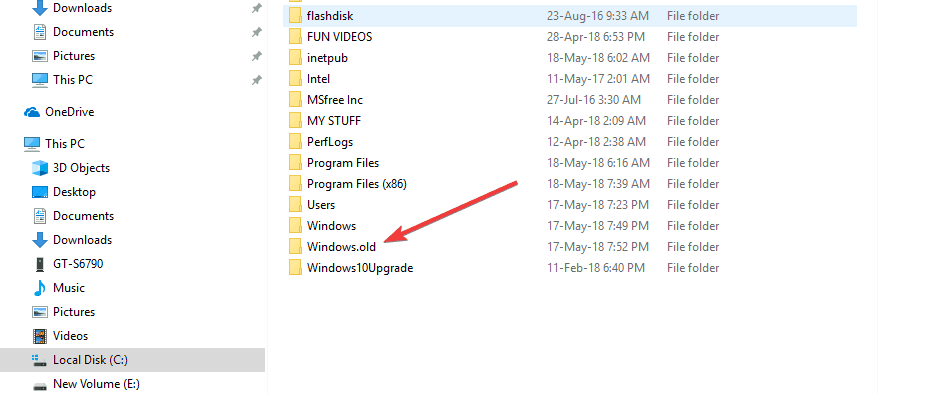
- ორმაგად დააჭირეთ ღილაკს მომხმარებლები საქაღალდე.

- ორჯერ დააწკაპუნე შენზე მომხმარებლის სახელი.
- გახსენით საქაღალდეები, რომლებიც შეიცავს ფაილებს, რომელთა აღდგენა გსურთ.
- დააკოპირეთ თქვენთვის სასურველი ფაილები თითოეული საქაღალდიდან და ჩასვით საქაღალდეში ახალი Windows ვერსიის მაგ. ფანჯარა 10.
- გაიმეორეთ ბოლო ორი ნაბიჯი თქვენი მომხმარებლის თითოეული ანგარიშისთვის თქვენს კომპიუტერში.
- დაკავშირებული: აპებს არ აქვთ კამერა / მიკროფონზე წვდომა Windows 10 აპრილის განახლებაში? [ფიქსი]
7. ხელით ჩართეთ SMBv1
SMBv1 არის ფაილის გაზიარების პროტოკოლი, რომლის საშუალებითაც შეგიძლიათ თქვენი ფაილების წვდომა თქვენი Windows კომპიუტერიდან. Გააკეთო ეს:
- დააჭირეთ დაწყება და აირჩიეთ პარამეტრები

- დააჭირეთ პროგრამები

- დააჭირეთ ბმულს პროგრამები და ფუნქციები დაკავშირებული პარამეტრების ქვეშ

- ახალ ფანჯარაში დააჭირეთ ღილაკს Windows– ის ფუნქციების ჩართვა ან გამორთვა ბმული

- ფანჯარაში, გადახვედით ქვემოთ SMB 1.0 / CIFS ფაილის გაზიარების მხარდაჭერა.
- დააჭირეთ + -ს, ამ კატეგორიის გასაფართოებლად.
- მონიშნეთ ველი SMB 1.0 / CIFS სერვერი და დააჭირეთ OK- ს.
- გადატვირთეთ კომპიუტერი
ამით დაინსტალირდება ფაილები, რომლებიც საჭიროა ფაილების გაზიარების პროტოკოლისთვის, რომლებიც საჭიროა თქვენს ფაილებზე წვდომისთვის.
შეძელით ფაილებზე წვდომა ზემოთ ჩამოთვლილი გადაწყვეტილებების გამოყენების შემდეგ? შეგვატყობინეთ კომენტარის დატოვებით ქვემოთ მოცემულ განყოფილებაში.
დაკავშირებული ისტორიები, რომ შეამოწმოთ:
- სრული გამოსწორება: შეცდომა "Windows მენეჯმენტის ფაილების გადაადგილების ან დაკარგვის შესახებ"
- შეასწორეთ: "თქვენ ვერ შეინახავთ Windows პარამეტრების პერსონალურ ფაილებსა და აპებს"
- Excel არ გახსნის ფაილებს, აჩვენებს თეთრ ეკრანს? შეგიძლია გამოასწორო
 კიდევ გაქვთ პრობლემები?შეასწორეთ ისინი ამ ინსტრუმენტის საშუალებით:
კიდევ გაქვთ პრობლემები?შეასწორეთ ისინი ამ ინსტრუმენტის საშუალებით:
- ჩამოტვირთეთ ეს PC სარემონტო ინსტრუმენტი TrustPilot.com– ზე შესანიშნავია (ჩამოტვირთვა იწყება ამ გვერდზე).
- დააჭირეთ დაიწყეთ სკანირება Windows– ის პრობლემების მოსაძებნად, რომლებიც შეიძლება კომპიუტერში პრობლემებს იწვევს.
- დააჭირეთ შეკეთება ყველა დაპატენტებულ ტექნოლოგიებთან დაკავშირებული პრობლემების გადასაჭრელად (ექსკლუზიური ფასდაკლება ჩვენი მკითხველისთვის).
Restoro გადმოწერილია 0 მკითხველი ამ თვეში.

![ფატალური შეცდომის გამოსწორება გამონაკლისის გამონაკლისის დამმუშავებელში [Windows 10/11]](/f/2deb145a2ce125ee12a4bda792a12cd8.png?width=300&height=460)